首页 / 教程
Win10系统英伟达显卡驱动安装失败怎么解决
2022-10-26 12:02:00
最近有使用英伟达显卡的用户询问,Win10系统无法安装英伟达显卡的驱动是怎么回事?Win10系统不能安装显卡驱动该如何解决?本文就给大家详细介绍Win10系统安装显卡驱动失败的解决方法。

解决方法:
1、打开设备管理器,找到没有安装驱动的设备。
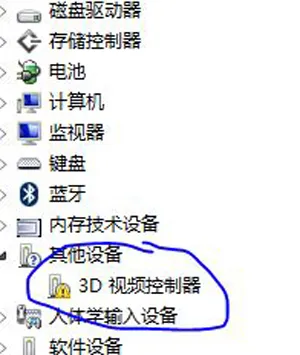
2、单击右键,选择更新驱动程序,我们选择浏览计算机以查找驱动程序。
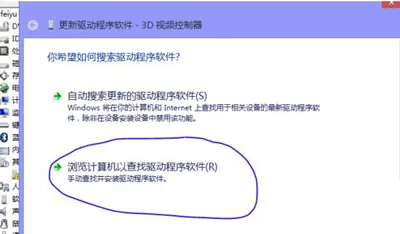
3、下一界面我们选择从计算机的设备驱动程序列表中获取。
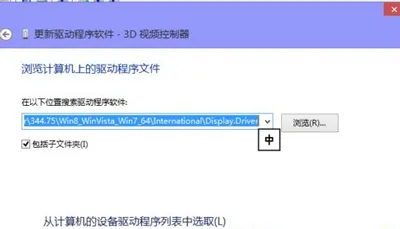
4、 找到相应的设备,单击下一步。
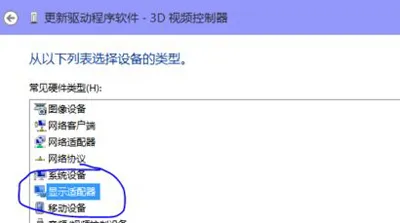
5、选择从磁盘安装。
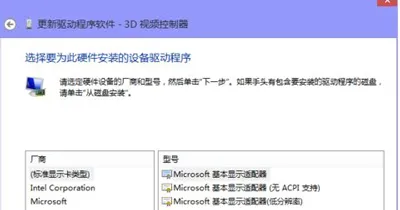
6、选择之前下载好的驱动程序的路径,单击确定。
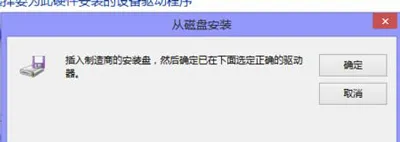
7、单击下一步。
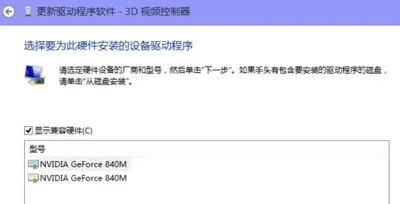
8、设备自动安装驱动,等待设备安装完成。
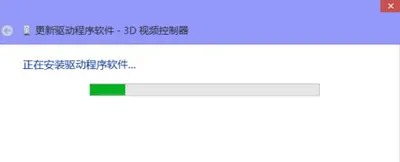
显卡相关教程推荐:
显卡驱动更新提示NVIDIA Web Helper.exe无法找到入口怎么办
安装NVIDIA显卡驱动提示安装无法继续的解决方法
Win7系统无法安装GTX1080显卡驱动的解决方法
最新内容
| 手机 |
相关内容

windows10合盘步骤 【window10系统
windows10合盘步骤 【window10系统怎么合盘】,合盘,系统,步骤,镜像,磁盘,删除,1、右键点一下“此电脑”,在弹出的右键菜单中选择“管
wps中word多项选择 | 在word文档里
wps中word多项选择 【在word文档里,设置多项选择的按钮】,选择,文档,按钮,教程,自定义,怎么设置,1.在word文档里,怎么设置多项选择
wps设置单词在同一行 | 英文单词在
wps设置单词在同一行 【英文单词在wps中换行时总被分开,解决】,解决,单词,教程,功能关闭,点击,设置,1.英文单词在wps中换行时总被分
wps表格取消下拉选择项 | wps取消
wps表格取消下拉选择项 【wps取消下拉列表】,取消,选择,表格,下拉列表,筛选,下拉,1.wps如何取消下拉列表一:这里以WPS EXCEL表格为例
wps批量选择 | wps批量选中
wps批量选择 【wps批量选中】,批量,表格,选中,全选,选择,删除文件,1.wps怎么批量选中1如果数据量小的话,直接鼠标选中左上角第一个数
wps选择手机 | 手机版wps照片填
wps选择手机 【手机版wps照片填】,选择,照片,手机版,添加图片,图片编辑,背景图片,1.手机版wps照片怎么填1.打开手机金山WPS,点击下方
wps选定一种字体 | wps文字选择更
wps选定一种字体 【wps文字选择更多的文字字体】,文字,字体,选择,选中,更多,全选,1.wps文字怎么选择更多的文字字体工具/原料电脑WP
用wps选择某一列 | WPS中筛选1列大
用wps选择某一列 【WPS中筛选1列大于某数值】,筛选,表格,下边,全选,教程,选择,1.WPS 中如何筛选1列大于某数值1、打开WPS表格,在单元











